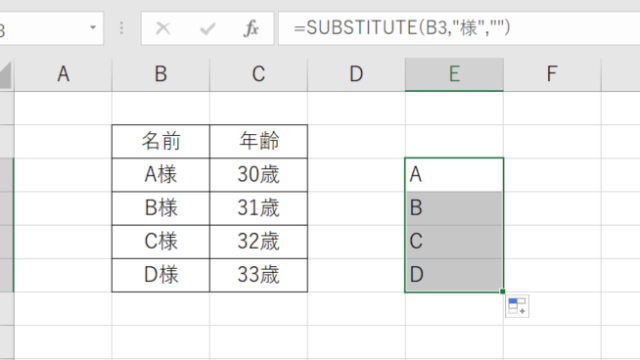スポンサーリンク
エクセル(Excel)を使って、延べ人数と実人数を計算する方法を詳しく説明します。
延べ人数とは、一人が何日働いたかを合計したもので、同じ人が複数の日に働いている場合にも、その都度カウントされます。
対照的に、実人数は個々の人が1回しかカウントされない数を指します。
エクセルでこれらの計算をするには、
・延べ人数はCOUNTA関数で、
・実人数はCOUNTIF関数とUNIQUE関数
を使用するといいです。
それでは詳しくみていきましょう(^^)/
スポンサーリンク
エクセルでの延べ人数と実人数の計算方法
処理する前の表
例として、A列に日付、B列に働いた人の名前を記入してみましょう。
| A | B | C | D |
| 日付 | 働いた人 | 延べ人数 | 実人数 |
| 2023-01-01 | 田中 | ||
| 2023-01-01 | 佐藤 | ||
| 2023-01-02 | 田中 | ||
| 2023-01-02 | 山田 |
2. セルに数式を入れた直後の様子【延べ人数と実人数】
次に、C列に「延べ人数」、D列に「実人数」を計算するためのセルを用意します。
ここでは、延べ人数はCOUNTA関数で、実人数はCOUNTIF関数とUNIQUE関数を使って計算します。
| A | B | C | D |
| 日付 | 働いた人 | 延べ人数 | 実人数 |
| 2023-01-01 | 田中 | =COUNTA(B2:B5) | =COUNTA(UNIQUE(B2:B5)) |
| 2023-01-01 | 佐藤 | ||
| 2023-01-02 | 田中 | ||
| 2023-01-02 | 山田 |
COUNTA関数では、単純に空白でないセルの数のカウント、つまり累計分=実人数のカウントを実行しているわけです。
一方で、UNIQUE関数はまさに種類=実人数のみに絞る関数であり、
=COUNTA(UNIQUE(B2:B5))
と組み合わせる事で、実人数、つまり種類の数え上げを実行しているわけです。
UNIQUE関数は最近の関数で使い慣れていない人が多いと思いますが、かなり便利なためこの機会に覚えていってくださいね(^^)/
3. 各数式をEnterにて確定した後の表
数式を入力した後、Enterを押して数式を確定させます。
| A | B | C | D |
| 日付 | 働いた人 | 延べ人数 | 実人数 |
| 2023-01-01 | 田中 | 4 | 3 |
| 2023-01-01 | 佐藤 | ||
| 2023-01-02 | 田中 | ||
| 2023-01-02 | 山田 |
“`
まとめ エクセルでの実人数と延べ人数の計算方法(その違いも)
以上のようにして、エクセルで延べ人数と実人数を計算することができます。
この方法を使えば、特定の期間内で何人が働いたのか、延べで何回働いたのかを簡単に把握することができます。
スポンサーリンク